Die Discord-App hat sich in der Gaming-Community zu einer unverzichtbaren Kommunikationsplattform entwickelt. Sie dient Millionen von Nutzern weltweit als zentrale Anlaufstelle für Audio-, Video-, Bild- und Textkommunikation.
Es ist allgemein bekannt, dass Discord auf PCs und anderen Plattformen verfügbar ist. Doch wie sieht es mit der Nutzung auf der PS4 aus? Dieser Artikel zeigt, wie Sie Ihre PlayStation 4 konfigurieren können, um während Ihrer Gaming-Sessions über Discord mit Ihren Freunden zu kommunizieren.
Discord auf der PlayStation 4 nutzen
Aktuell wird die PlayStation 4-Konsole von der Discord-App leider nicht offiziell unterstützt. Es gibt jedoch Anzeichen dafür, dass sich dies in naher Zukunft ändern könnte.

Nutzer weltweit haben zahlreiche Anfragen und Diskussionsfäden im offiziellen Discord-Supportforum eröffnet, um die Entwicklung einer PS4-Version der App voranzutreiben. Da Discord die Anliegen seiner Community ernst nimmt, besteht die Hoffnung, dass eine offizielle Discord-App für PlayStation 4 und andere Konsolen bald Realität wird.
Bedeutet das, dass Sie auf die offizielle App warten müssen, um Discord auf Ihrer PS4 zu nutzen? Nicht unbedingt.
Es gibt eine alternative Methode, um Discord auf der PlayStation 4 zu verwenden, sofern Sie die erforderliche Hardware besitzen. Die Einrichtung kann zwar etwas aufwendiger sein, ist aber durchaus lohnenswert.
Um dieser Anleitung zu folgen, benötigen Sie ein Headset mit optischem Kabel und USB-Anschluss. Zusätzlich benötigen Sie einen MixAmp oder ein ähnliches Gerät, um den Audioausgang zwischen PC und PS4 zu wechseln. Eine bewährte Kombination ist beispielsweise das Headset A40 TR mit dem MixAmp PRO TR.


Neben diesen Komponenten und den entsprechenden Kabeln (3,5-mm-Klinke auf Klinke, 3,5-mm-Aux-Splitter, 3,5-mm-auf-3,5-mm mit Lautstärkeregler) muss Discord auf Ihrem PC installiert sein.
Mixamp mit der PS4 verbinden
Nachdem Sie alle benötigten Geräte und Kabel besorgt haben, können Sie mit der Einrichtung beginnen. Zunächst verbinden wir Ihre PS4 mit dem MixAmp. Hier ist die Schritt-für-Schritt-Anleitung:
- Schalten Sie Ihre PlayStation 4 ein. Verbinden Sie ein Ende des optischen Kabels mit Ihrer PS4 und das andere mit der Rückseite Ihres MixAmps.
- Vergewissern Sie sich, dass Ihr MixAmp im Konsolenmodus betrieben wird. Nach erfolgreicher Verbindung wird Ihr Headset als USB-Gerät erkannt und Sie erhalten eine entsprechende Meldung auf dem Bildschirm.
Mixamp und PS4 konfigurieren
Nach der physischen Verbindung müssen Sie die Audioausgabe Ihrer PS4 anpassen. Gehen Sie zu den Einstellungen und folgen Sie diesen Schritten:
- Navigieren Sie zu den Einstellungen und wählen Sie „Ton und Bildschirm“.

- Wählen Sie „Audioausgabeeinstellungen“.
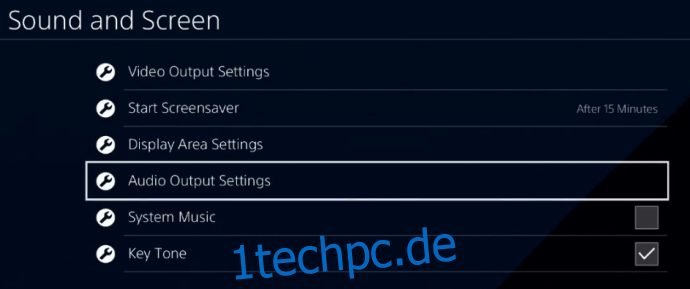
- Ändern Sie den „Primären Ausgabekanal“ auf „Optisch“. Es wird empfohlen, den „Dolby 5.1“-Kanal zu wählen.
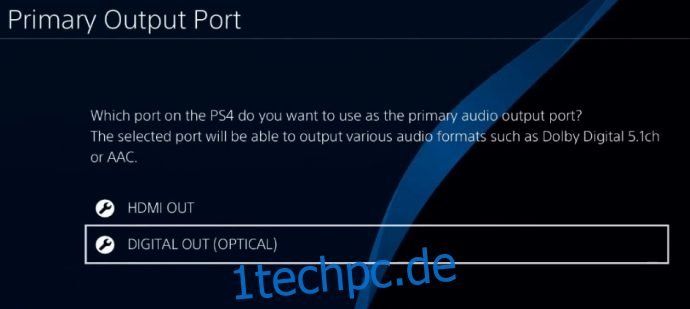
- Im selben Menü, unter „Audioformat“, wählen Sie „Bitstream (Dolby)“.
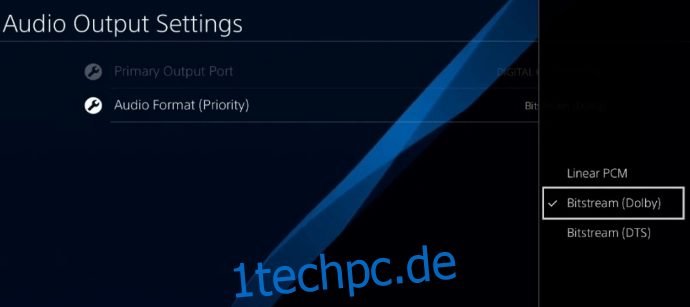
- Gehen Sie zurück zum Hauptmenü der Einstellungen und wählen Sie „Geräte“ und dann „Audiogeräte“. Stellen Sie sicher, dass „Ausgabe an Kopfhörer“ auf „Chat-Audio“ eingestellt ist.

Einrichtung am PC
Jetzt verbinden wir alles mit Ihrem PC. Führen Sie diese Schritte aus:
- Verbinden Sie eine Seite des USB-Kabels mit Ihrem MixAmp und die andere mit Ihrem PC. Stellen Sie sicher, dass sich der MixAmp jetzt im PC-Modus befindet.
- Starten Sie die Discord-App auf Ihrem Computer. Gehen Sie zu den Einstellungen.
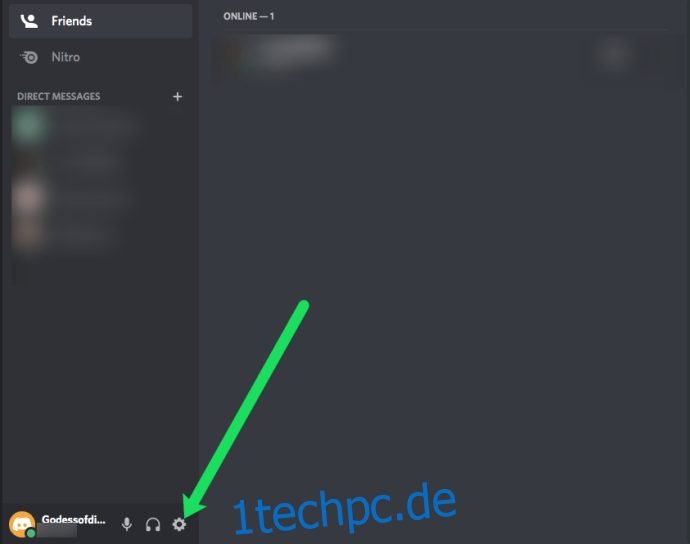
- Wählen Sie die Option „Sprache & Video“.
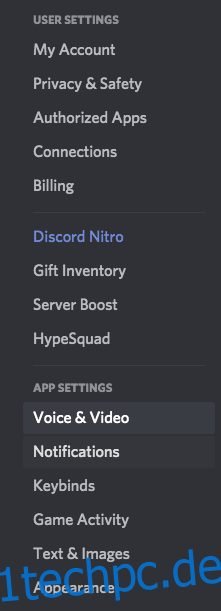
- Wählen Sie im Abschnitt „Eingabegerät“ Ihr Headset aus. Belassen Sie die Einstellung für „Ausgabegerät“ auf „Standard“.
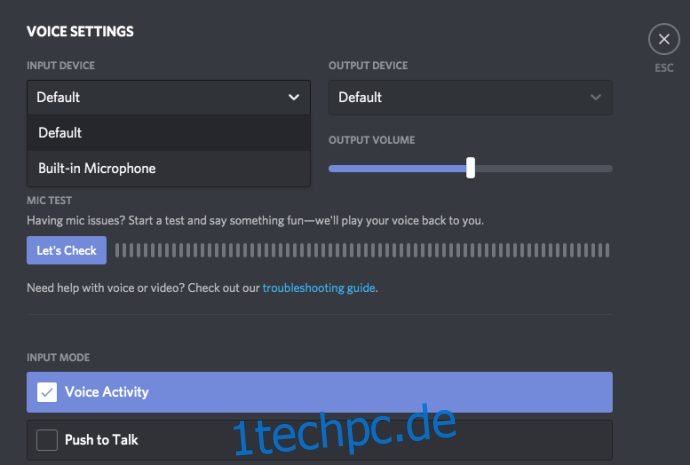
- Klicken Sie abschließend auf „Fertig“. Sie sollten nun in der Lage sein, über Discord zu kommunizieren, während Sie den Audioausgang Ihrer PlayStation 4 nutzen!
Fehlerbehebung und FAQ
Was tun, wenn es immer noch nicht funktioniert?
Es kann sein, dass Sie keine anderen Audioquellen auf Ihrem Computer hören können, da Ihre PlayStation 4 die primäre Audioquelle des MixAmp nutzt. Zum Glück gibt es eine einfache Lösung.
Verbinden Sie dazu das 3,5-mm-Klinkenkabel mit dem Lautsprecherausgang Ihres PCs und dem AUX-Anschluss Ihres MixAmp. Ändern Sie das Ausgabegerät in Schritt 7 auf „Lautsprecher“ und das Problem sollte behoben sein.
Kann ich den Webbrowser meiner PS4 verwenden, um mich bei Discord anzumelden?
Die Anmeldung bei Discord über den PS4-Browser ist möglich, aber sobald Sie ein Spiel starten oder eine andere App öffnen, wird der Ton verloren gehen. Daher ist dies keine ideale Lösung.
Gibt es eine PS4-App für Discord?
Nein, zum aktuellen Zeitpunkt gibt es keine offizielle Discord-App im PlayStation Store.
Kann ich mein PS4-Konto mit Discord verknüpfen?
Nicht auf offiziellem Weg und nicht wie Sie es von PC und Xbox kennen. Es gibt Drittanbieter-Apps, die dies anbieten, deren Überprüfung sich jedoch lohnen könnte.
Kommunizieren Sie über Discord während Ihrer PlayStation 4-Spiele
Mit diesen Schritten können Sie Ihre Lieblingsspiele auf der PlayStation 4 spielen und gleichzeitig Discord nutzen. Die Einrichtung mag etwas Zeit in Anspruch nehmen, ist aber letztendlich lohnenswert.
Diese Methode sollte als Zwischenlösung dienen, bis eine offizielle PlayStation 4-Version der App verfügbar ist.
Haben Sie die Einrichtung erfolgreich abgeschlossen? Welches Headset und welchen MixAmp nutzen Sie? Teilen Sie es uns in den Kommentaren mit.